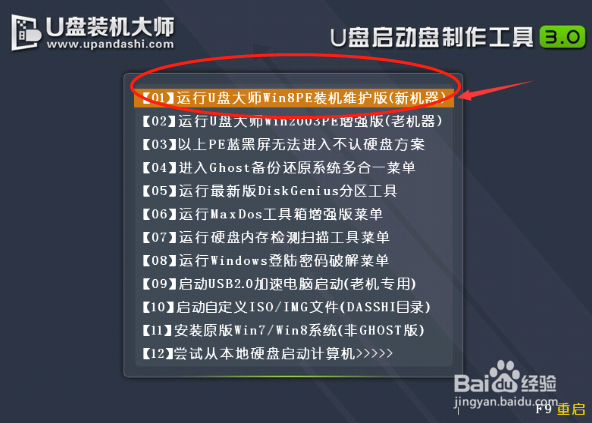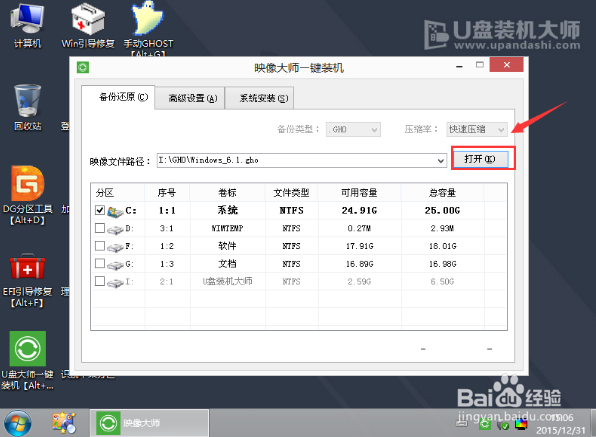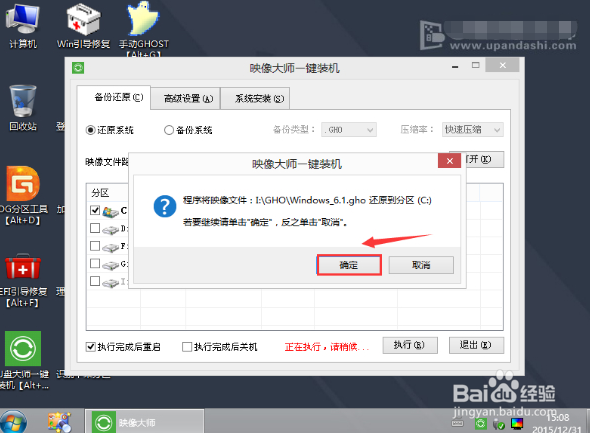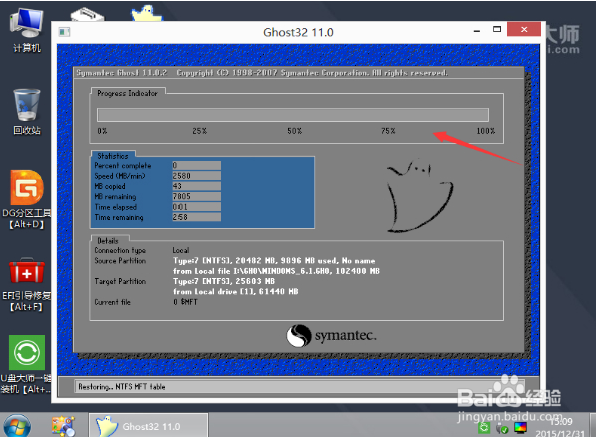小米笔记本重装系统教程
1、下载U盘启动盘制作工具首咸犴孜稍先下载U盘装机大师U盘启动盘制作工具,先把准备好的U盘制作成U盘启动盘。然后把网上下载好的系统镜像包存储在启动盘中的GHO揍茏壅混文件夹内。(点击下载==〉U盘启动盘制作工具下载 )(点击查看==〉U盘装机大师U盘启动盘制作教程【U盘装系统图解教程】)
2、进入pe系统我们先将事先下载好系统镜像文件存储到U盘装机大师启动u盘中,然后把U盘插入电脑USB插口,接着重启电脑。重启炼蓄晦擀电脑时,开机画面出现后,按下启动快捷键。进入U盘装机大师页面后,我们选择“【01】运行U盘大师win8PE装机维护版(新机器)”按下回车键。
3、载入镜像一键重装双击打开“PE一键装机”工具,点击“打开”找到下载后的镜像文件。单击选择c盘为系统安装盘,点击“确定”选项。
4、完成上述操作后,系统会弹跳出一个提示窗口,我们只需要要点击“确定”就可以了。
5、接下来我们无需进行任何操作,只需要静心等待系统安装即可。
6、系统自动安装完成后,重启电脑直至进入电脑桌面。
7、 好了,关于小米笔记本电脑一键u盘启动盘重装系统教程图解的介绍到这里了。如果想要为自己的小米笔记本一键U盘重装系统教程的用户,可以尝试小编的步骤来进行操作。
声明:本网站引用、摘录或转载内容仅供网站访问者交流或参考,不代表本站立场,如存在版权或非法内容,请联系站长删除,联系邮箱:site.kefu@qq.com。
阅读量:52
阅读量:48
阅读量:52
阅读量:37
阅读量:55